Команды меню "Параметры"
Подменю "Слои"
Его команды управляют установкой и выбором слоев проекта. Помимо двух стандартных команд, которые описаны ниже, подменю содержит список имен ранее определенных комбинаций слоев. Это позволяет легко и быстро устанавливать требуемую комбинацию видимых и невидимых, редактируемых и нередактируемых элементов на чертеже. Выбранная комбинация отмечается галочкой возле ее названия.
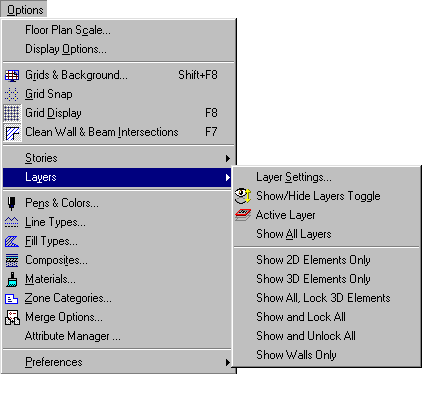
Параметры слоя…
Открывает диалог для описания возможностей воспроизведения и редактирования слоев, а также для создания и изменения комбинаций слоев.
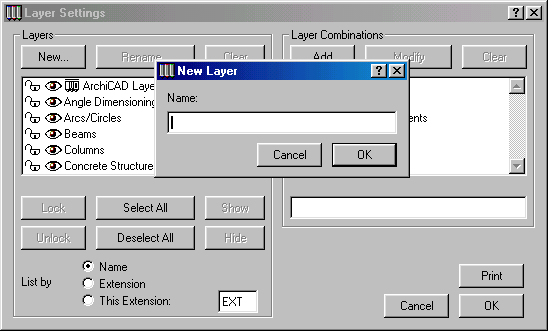
- Кнопки Новый…, Переименовать… и Стереть для создания нового слоя, переименования или удаления выбранного слоя.
- Окошко со списком существующих в данный момент слоев. Выбор слоев производится следующим образом:
- одного – щелчок мышкой на его имени.
- нескольких – CTRL+ щелчок на имени каждого.
- нескольких подряд расположенных: SHIFT+ буксировка по их именам.
Редактирование состояния производится следующим образом:
- закрыть/открыть слой – щелчок на пиктограмме замка возле названия одного из выбранных слоев.
- показать/спрятать слой – щелкнуть на имени одного из выбранных слоев или щелкнуть дважды на имени любого слоя.
Важно
Названия спрятанных слоев представляются в списке обесцвеченной строкой.
- Кнопки Закрыть и Открыть для закрывания или открывания выбранных слоев. При этом соответствующим образом изменится пиктограмма замка, расположенная перед названием слоя.
- Кнопка Выбрать все выбирает для редактирования все существующие слои.
- Кнопки Показывать и Не показывать для включения в изображения чертежа или исключения из него всех элементов выбранных в списке слоев.
- Альтернативные кнопки для выбора характера упорядочения слоев в списке: по их именам, расширениям имен или по конкретному расширению. В последнем случае в списке будут приведены упорядоченные по именам слои только с указанным расширением.
Совет
Для использования последнего способа упорядочения переименуйте необходимые имена таким образом, чтобы они содержали требуемое расширение.
- Кнопки Добавить, Изменить и Удалить для добавления в список новой комбинации слоя или изменения или удаления из списка выбранной комбинации.
- Окошко со списком существующих в данный момент комбинаций слоев. Для создания новой комбинации слоя:
- Введите его имя в окошка ввода.
- Установите требуемую конфигурацию слоев в списке (показать/спрятать, открыть/закрыть).
- Нажмите кнопку Добавить.
Показывать все слои
Все слои становятся видимыми.
Важно
Показываются все слои независимо от выбранной комбинации слоев или текущей установки слоев.
